win10系统玩帝国时代3显示初始化错误无法运行游戏的解决方法
1、点击开始,在windows系统下打开“控制面板”。
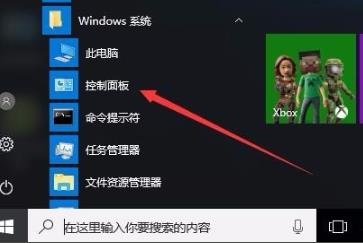
2、在控制面板中点击“程序”。

3、在程序下点击“启用或关闭windows 功能”。

4、在windows窗口中找到旧组件,选中“directplay”。

5、等待安装的进度条完成。

6、等待彻底完成即可。

以上就是win10系统玩帝国时代3显示初始化错误无法运行游戏的解决方法,大家只需要按照上面的方法来进行设置,就可以正常运行帝国时代3游戏了。
分享到: